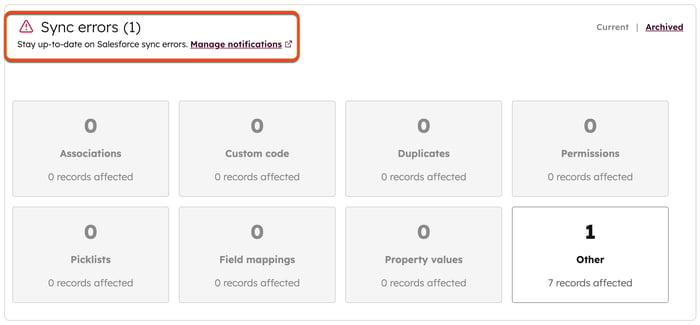- Base de conocimientos
- Cuenta y configuración
- Integraciones
- Cómo importar registros de Salesforce a HubSpot
Cómo importar registros de Salesforce a HubSpot
Última actualización: 16 de diciembre de 2025
Disponible con cualquiera de las siguientes suscripciones, a no ser que se indique de otro modo:
-
Marketing Hub Pro, Enterprise
-
Sales Hub Pro, Enterprise
-
Service Hub Pro, Enterprise
-
Data Hub Pro, Enterprise
-
Content Hub Pro, Enterprise
-
Smart CRM Pro, Enterprise
Después de conectar HubSpot y Salesforce, puedes importar objetos de Salesforce para incorporar todos tus datos en HubSpot. Esto te permite importar registros existentes de Salesforce, incluidos leads, contactos, cuentas y oportunidades, desde Salesforce a tu cuenta de HubSpot, proporcionando una visión general completa de las interacciones con tus clientes.
Antes de empezar
Antes de empezar a importar registros de Salesforce, tenga en cuenta lo siguiente:
- Para importar una campaña, la campaña debe estar configurada como Activa en Salesforce.
- Si está importando leads o contactos de Salesforce, sólo se sincronizará la dirección de correo electrónico del lead o contacto desde Salesforce en el momento de la importación.
- En las cuentas sin segmento de inclusión, o para los contactos en un segmento de inclusión, se activa automáticamente una sincronización después de la importación, que se sincronizará sobre los valores de campo restantes de Salesforce.
- Para los contactos que no están en el segmento de inclusión, todas las demás propiedades de contacto permanecerán en blanco después de la importación inicial.
1. Selecciona los objetos para la importación
- En tu cuenta de HubSpot, dirígete a CRM > Contactos.
- En la parte superior derecha, haga clic en Añadir contactos > Importar.
- En la sección Importar un archivo , haga clic en Importar datos.
- Selecciona Objetos de una aplicación.
- Seleccione los registros de Salesforce y haga clic en Siguiente.
- Seleccione el tipo de objeto y haga clic en Siguiente.
-
- Objetos Estándar: Elige el objeto que quieras importar. Puedes importar leads, contactos, cuentas, oportunidades, tareas, una campaña, casos y eventos a HubSpot.
- Objetos personalizados: selecciona el objeto personalizado que quieras importar.
- Clic Revisar.
2. Filtrar la importación
Puede filtrar la importación para importar únicamente registros de Salesforce en función de criterios específicos.
- En la pantalla Objetos, haz clic en Agregar filtro.

- En el panel derecho, haz clic en el menú desplegable Seleccionar un filtro y selecciona un filtro.
- Seleccione el operador de la propiedad.
- Haz clic en Aplicar filtro.
3. Revisar la importación
Nota: las importaciones grandes pueden tardar varias horas en optimizar el uso de tus llamadas a la API de Salesforce.
- En la pantalla Confirmar , revisa tu importación de Salesforce.
-
- Si seleccionaste Oportunidades de venta , Contactos, Oportunidades de venta, Contactos, Cuentas &, Oportunidades o Tareas como objetos de importación, revisa el número de registros que se importarán de Salesforce a HubSpot.
- Si seleccionaste un campaña , haz clic en el menú desplegable Elegir una campaña y selecciona el campaña de Salesforce que deseas importar a HubSpot y luego haz clic en Revisar.
- Si seleccionaste Oportunidades de venta, Contactos o Contactos de oportunidades de venta & y tu cuenta utiliza un segmento de inclusión, activa el interruptor Sincronización de Salesforce para agregar estos registros a tu segmento de inclusión y mantenerlos sincronizados.

- Haga clic en Iniciar importación.
- Se te redireccionará a la pantalla de Importaciones. Cuando la importación haya finalizado, aparecerá en la tabla de importaciones.
- En tu cuenta de HubSpot, haz clic en el icono de settings Configuración en la barra de navegación superior. En el menú de la barra lateral izquierda, ve a Integraciones > Aplicaciones conectadas.
- En la tabla Mis aplicaciones , haz clic en Salesforce.
- Vaya a la pestaña Estado de la sincronización .
- En la sección Errores de sincronización , ve los errores.